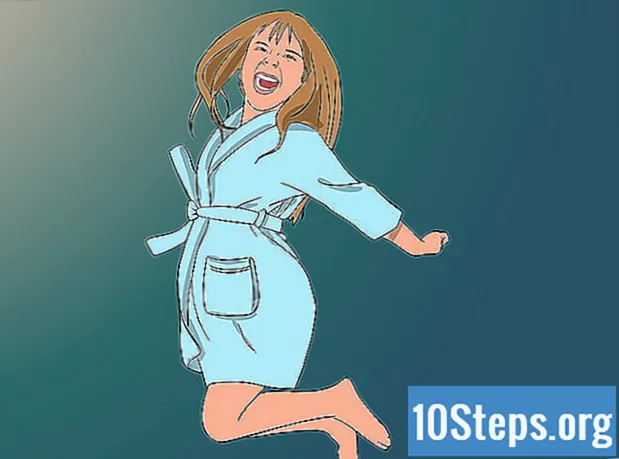Автор:
Florence Bailey
Дата Створення:
28 Березень 2021
Дата Оновлення:
17 Травень 2024
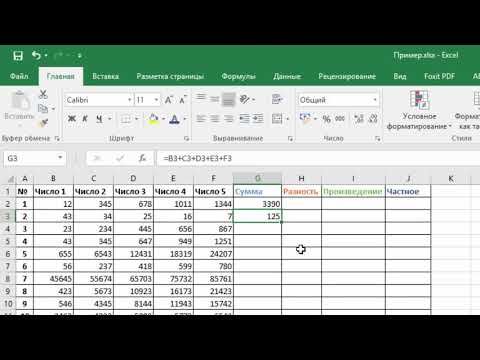
Зміст
Ця стаття навчить вас виконувати віднімання в одній або декількох клітинках Excel.
Кроки
Метод 1 з 3: Віднімання значень клітин
Відкрийте Excel. Він має зелену піктограму з «Х» всередині.
- Якщо ви хочете використовувати існуючий документ, двічі клацніть на ньому.

Клацніть Пуста книга (Windows) або Книга Excel (Mac). Цей параметр знаходиться у верхній лівій частині вікна "Модель".
Введіть свої дані, якщо це необхідно. Для цього натисніть клітинку, введіть число та натисніть клавішу ↵ Введіть або ⏎ Повернення.

Клацніть на порожню клітинку. Це буде вибрано.
Введіть "=" у клітинку. Вам не потрібно використовувати лапки. У Excel потрібно ввести знак рівності перед введенням формули.

Введіть назву комірки. Потрібно ввести ім’я комірки зі значенням, яке потрібно відняти від значення іншої комірки.- Наприклад, введіть "C1", щоб вибрати номер комірки C1.
введіть його - в камері. Цей знак з’явиться відразу після введеного номера.
Введіть назву іншої комірки. Потрібно ввести ім’я комірки, значення якої потрібно відняти від першої комірки.
- Можна повторити цей процес із кількома комірками, наприклад "C1-A1-B2".
Натисніть клавішу ↵ Введіть або ⏎ Повернення. Це обчислить формулу, введену в клітинку, і замінить її значенням результату.
- Ви можете натиснути на нього, щоб переглянути оригінальну формулу в текстовому рядку безпосередньо над рядком літер.
Метод 2 з 3: Віднімання всередині клітини
Відкрийте Excel. Він має зелену піктограму з «Х» всередині.
Клацніть Пуста книга (Windows) або Книга Excel (Mac). Цей параметр знаходиться у верхній лівій частині вікна "Модель".
Клацніть на клітинку. Якщо ви не збираєтеся створювати дані за допомогою цієї книги, вибрана комірка не важлива.
Введіть "=" у клітинку. Вам не потрібно використовувати лапки. Це створить формулу в комірці.
Введіть число, з якого потрібно відняти. Він з’явиться у вибраній комірці праворуч від знака "=".
- Наприклад, для бюджету ви можете вказати свою зарплату в цій клітинці.
введіть його - в камері. Цей знак з’явиться відразу після введеного номера.
- Якщо ви вирішили відняти кілька чисел (наприклад, X-Y-Z), повторіть цей крок після кожного наступного числа, за винятком останнього.
Введіть число, яке потрібно відняти від першого числа.
- Якщо ви розраховуєте бюджет, ви можете ввести витрати в цій комірці.
Натисніть клавішу ↵ Введіть або ⏎ Повернення. Це обчислить формулу, введену в клітинку, і замінить її значенням результату.
- Ви можете натиснути на нього, щоб переглянути оригінальну формулу в текстовому рядку безпосередньо над рядком літер.
Метод 3 з 3: Віднімання стовпця
Відкрийте Excel. Він має зелену піктограму з «Х» всередині.
- Якщо ви хочете використовувати існуючий документ, двічі клацніть на ньому.
Клацніть Пуста книга (Windows) або Книга Excel (Mac). Цей параметр знаходиться у верхній лівій частині вікна "Модель".
Клацніть на порожню клітинку. Буде вибрано комірку.
Введіть основний номер. Це має бути число, з якого буде вибрано решту стовпця.
- Наприклад, ви можете ввести свій річний прибуток.
Введіть будь-яке віднімання в клітинки нижче. Для цього введіть від’ємну версію числа, яке потрібно відняти (наприклад, якщо потрібно відняти 300, введіть -300),
- Введіть одне віднімання на клітинку.
- Кожне введене число повинно бути в тій самій колонці, що і основне число.
- Для прикладу заробітної плати ви можете ввести "-", а потім витрати на кожне поле.
Клацніть на порожню клітинку. Цього разу комірка не повинна знаходитися в тому ж стовпці, що і основний номер.
Введіть "=" у клітинку. Вам не потрібно використовувати лапки. Це створить формулу в комірці.
введіть його СУММА в камері. Команда "SUM" використовується для підсумовування елементів.
- Офіційної команди віднімання не існує, саме тому ви вводите числа у від’ємній формі.
введіть його (CellName: CellName) після СУММА. Ця команда додає клітинки у стовпці від значення першої комірки до значення останньої комірки.
- Наприклад, якщо клітина K1 - основне число, а остання клітинка у стовпці з даними - K10, введіть "(K1: K10)".
Натисніть клавішу ↵ Введіть або ⏎ Повернення. Це виконає формулу у вибраній комірці, замінивши її остаточним загальним значенням.
Поради
- Ви також можете використовувати Excel для додавання чисел.
Попередження
- Якщо ви не введете "=" у клітинку до введення формули, обчислення не відбудеться.